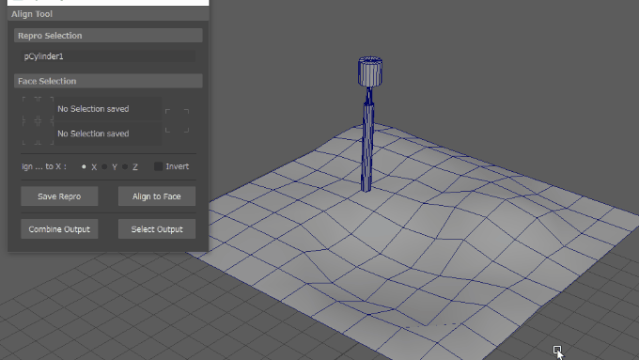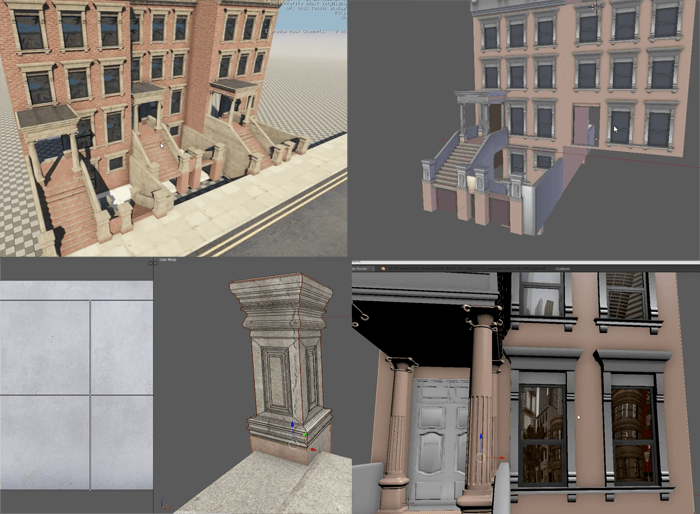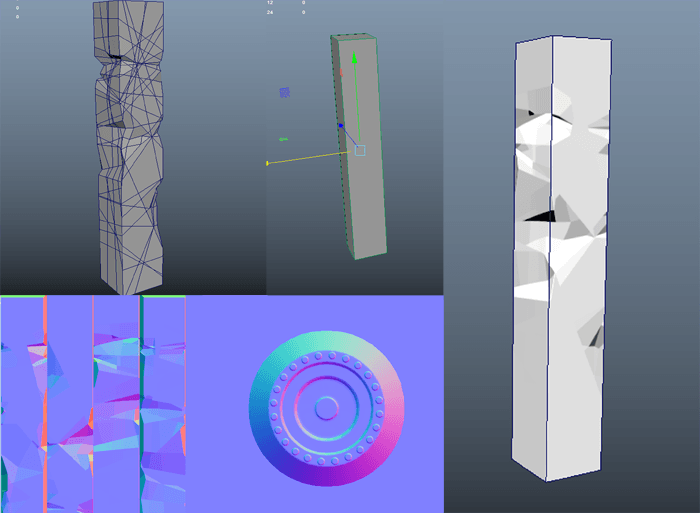
MAYAに標準で付いてる「Transfer maps」機能を使えば、マヤで作ったハイモデルからビシッとエッジの立ったノーマルマップを作る事ができます。ノーマルマップを作れるのはZbrushだけだと学生時代に思っていましたが、かなり使える機能なので是非覚えてみてください。
ローポリなのにこんな表現ができますよ。
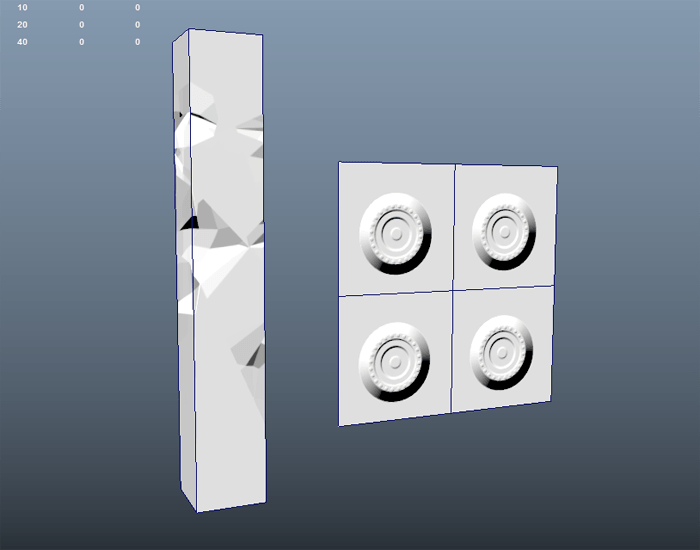
まずは崩れた柱の作り方
長方形ポリゴンを1つ作り、
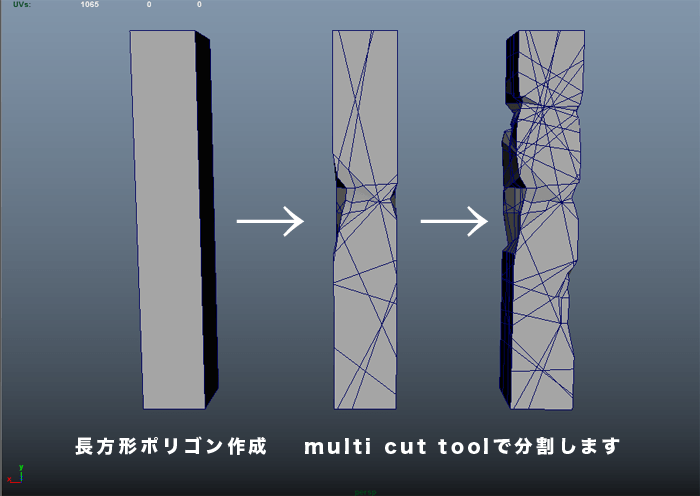
multi cutツールで適当にエッジを入れて崩れさせます。
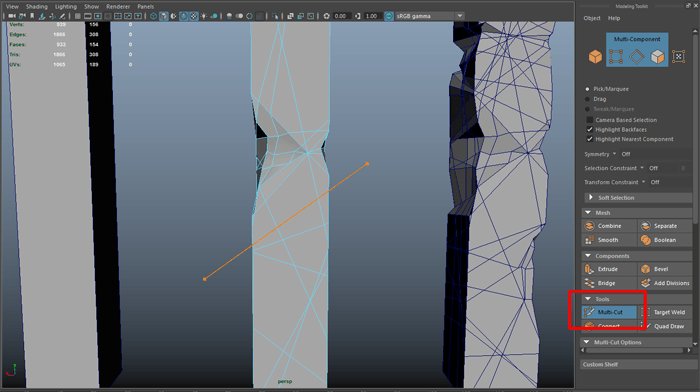
ハイポリモデルが完成。
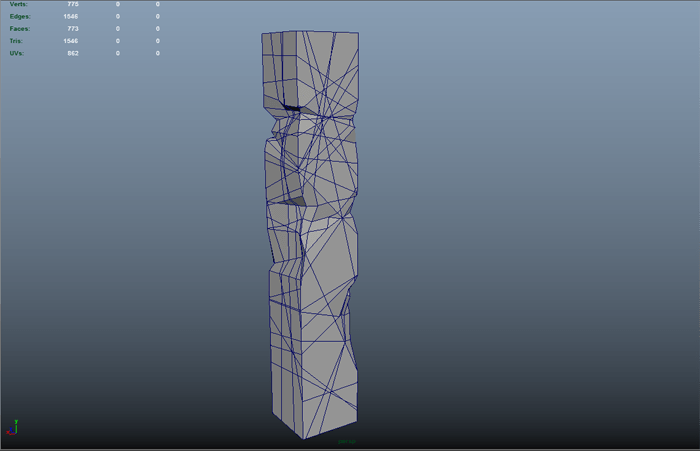
次に最初に作った大きさと同じ長方形をUV展開。
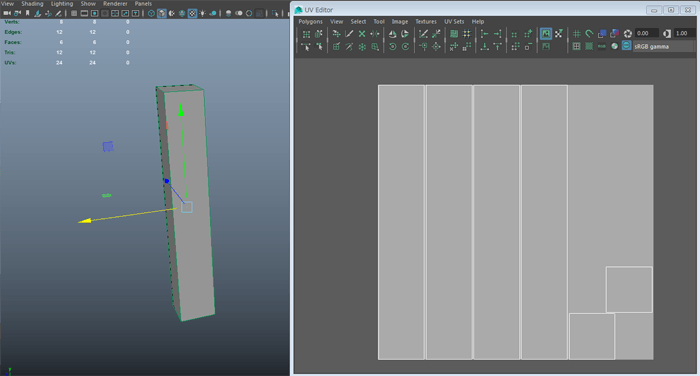
ハイモデル、ローモデル2つのモデルを用意して
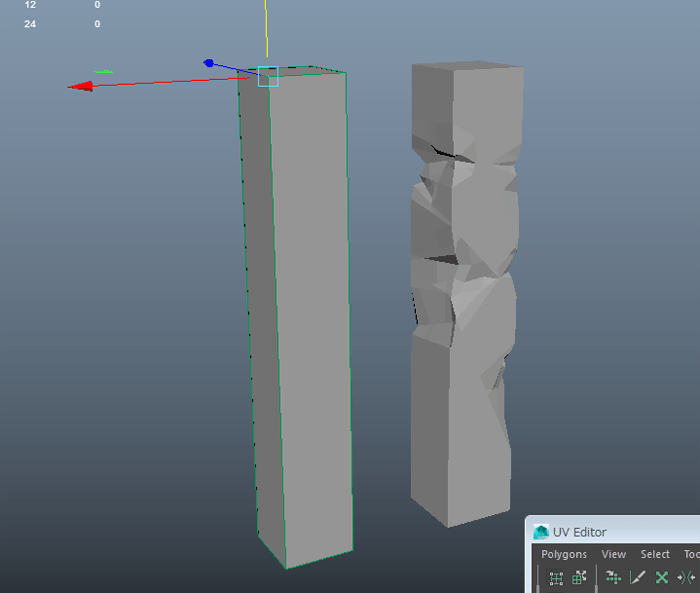
Transfer Mapsでハイポリからローポリに転写する
作ったモデルのローモデルとハイモデルから転写するための設定を行います。
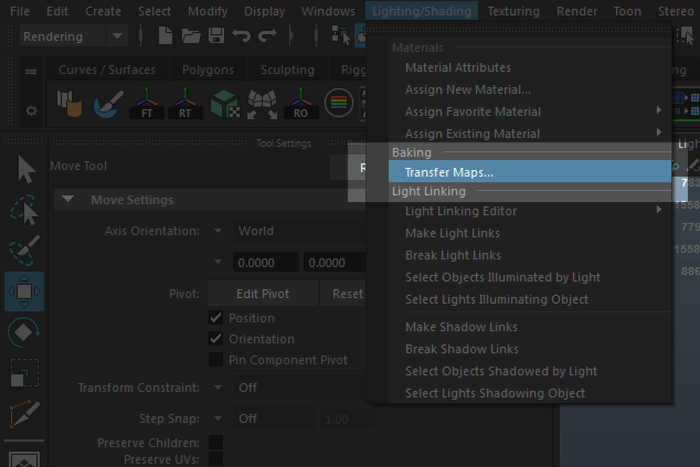
Rendering → Lighting/Shading → Transfer Mapsを選択して
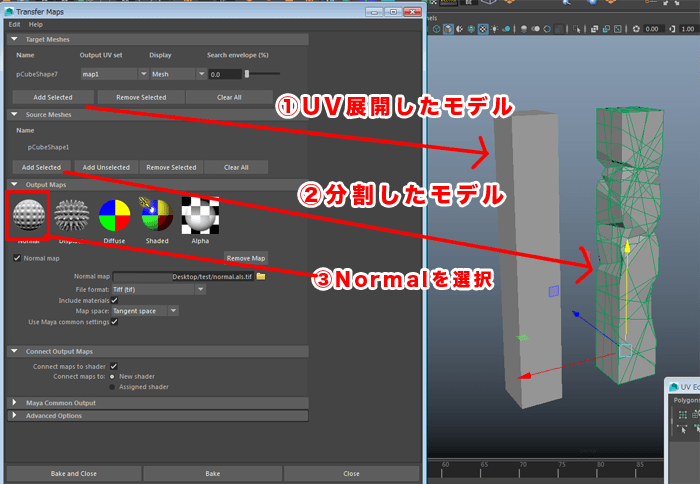
①UV展開したローモデルを選択して、一番上のTarget Meshesの部分に書いてある「Add Selected」を押します。
②Source Meshesにはハイモデルを選択して、「Add Selected」を押します。
③Output MapsからNormalを選択して、保存先や拡張子を適当に選びます。
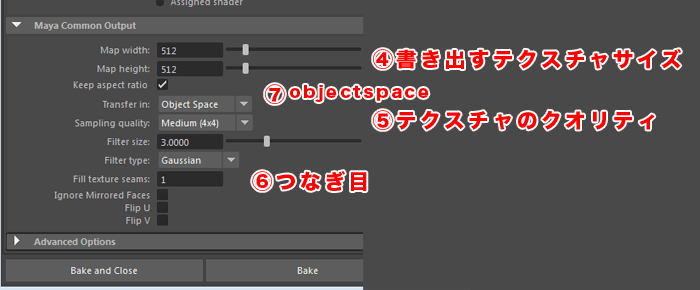
④Map widthは書き出されるテクスチャーのサイズを変更できます。
⑤Sampling qualityをあげるとレンダリング時間が伸びますがテクスチャのジャギーがなくなりきれいになります。
⑥UVのつなぎ目部分です。
⑦Transfer inはObject spaceに変更しましょう。
Bake ボタンを押せばノーマルマップが完成!!
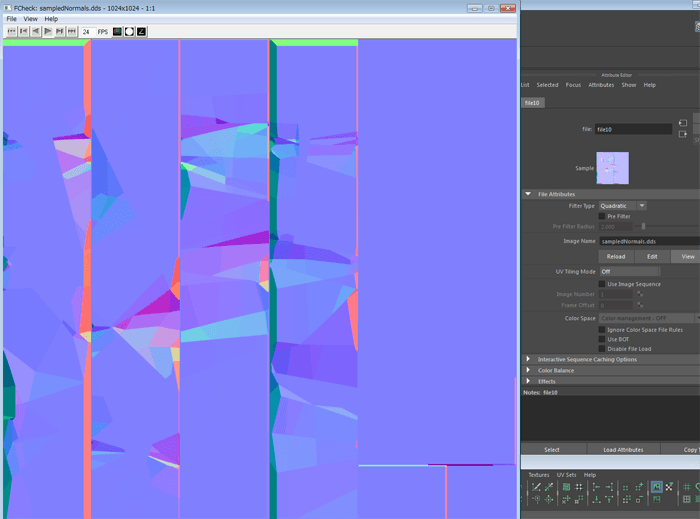
ハイポリと比較するとこんな感じです。ローポリなのに、ハイポリと全く見分けがつかなくなり、パキッとしたエッジが保たれてるのが分かります。

お次はメカパーツを例に
モデリングしたメカパーツの上にローポリの板を1枚作ってUV展開します。
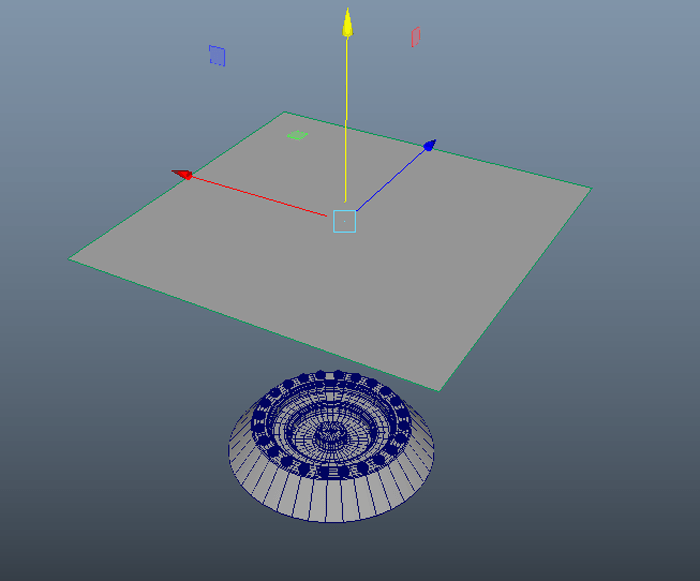
今回は真上に板を配置したので、Transfer inの設定はWorld Spaceにします。
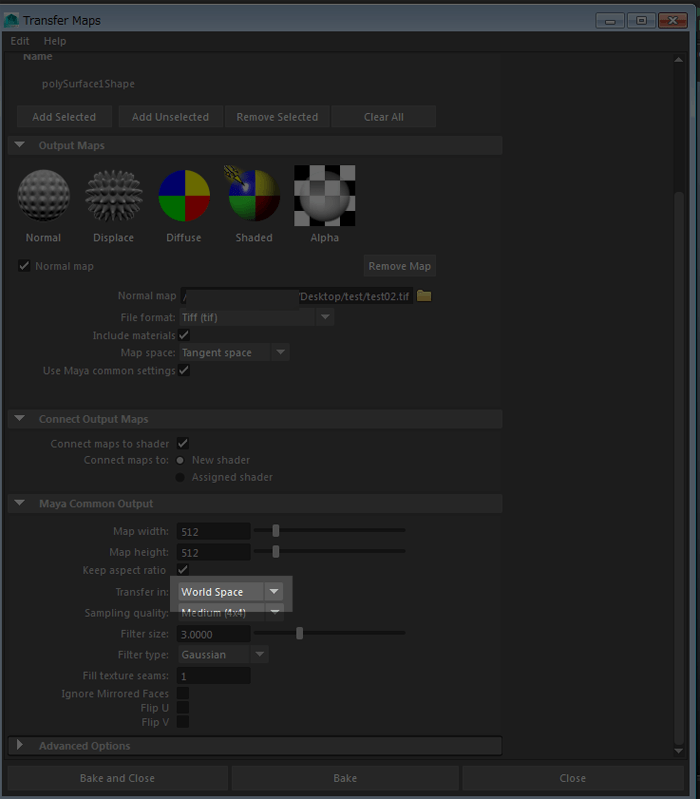
Bakeボタンを押せば板にノーマルマップが転写されました。
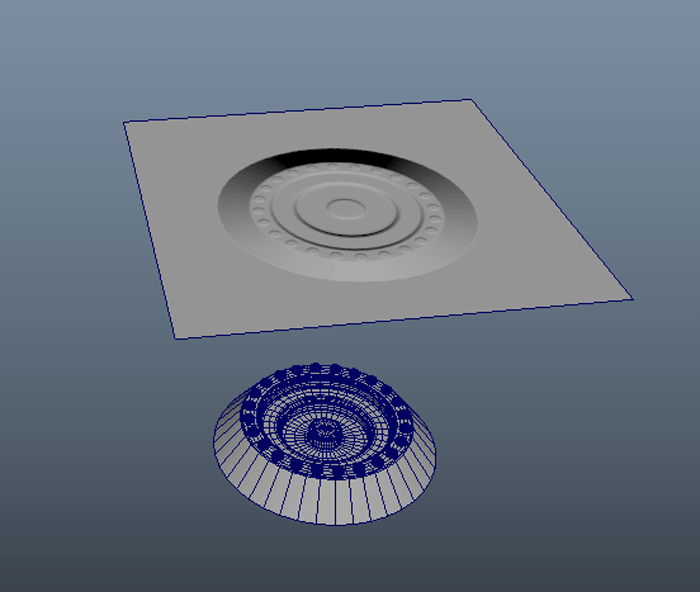
こんな感じです。パキッとしていますね。
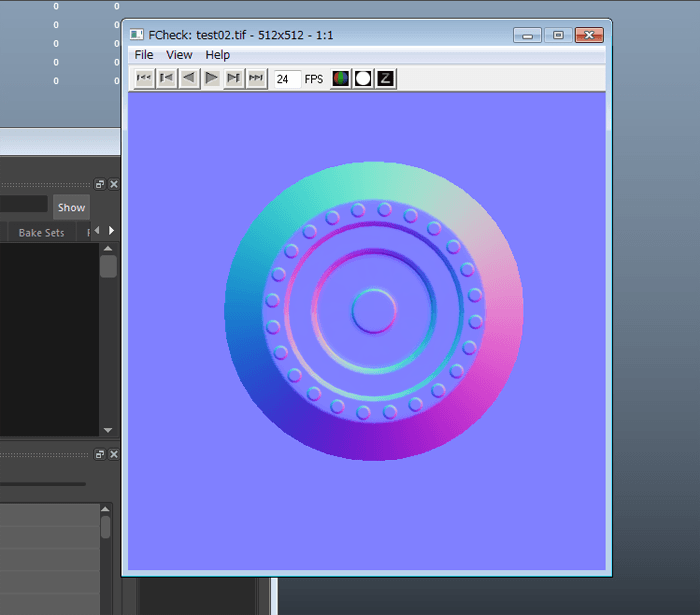
板に貼り付けると立体的な見え方になりました。これでポリゴン数を削減できます。
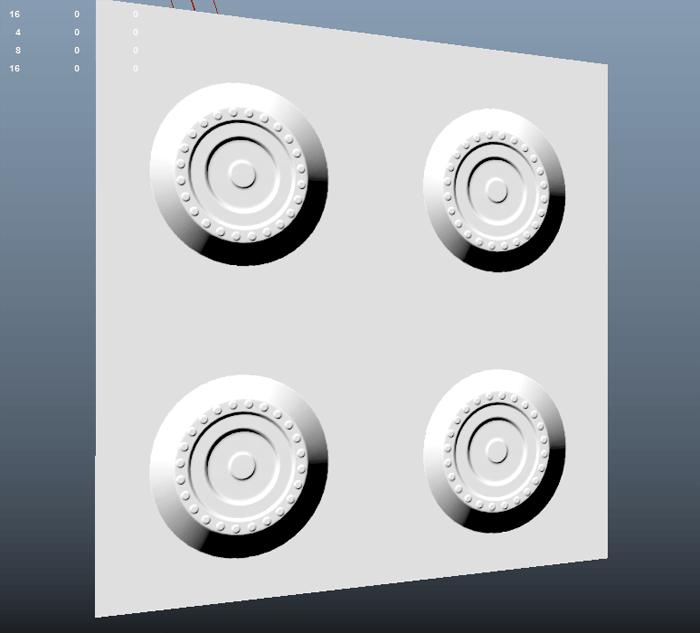
Transfer mapsはノーマルマップだけじゃなく、オクルージョンやマスクを吐き出すこともできるので、ポリゴン数を少なくしたい時は是非使ってみてください^^